
Sisällysluettelo:
- Kirjoittaja John Day [email protected].
- Public 2024-01-30 09:04.
- Viimeksi muokattu 2025-01-23 14:44.

Hyppäsin iPhonen vaunun päälle, kun 3G tuli ulos ovesta. Ainoa muu Apple -tuote, jonka olen omistanut, on iPod Nano, jota käytän sävellyksiin ajaessani. Nyt kun kaksi tuotetta ladataan, kaksi tuotetta synkronoidaan ja kaksi kertaa vaivaa, aloin etsiä tapoja "kiinnittää" tuotteet. Etsin ympärilleni ja näin pari telakointiasemaa, mutta se tarkoittaisi enemmän rahaa.
Aloin tuijottaa suurta laatikkoa, jossa 3G tuli sisään, ja aloin ajatella….
Vaihe 1: Valmistele lokero



Tässä vaiheessa meidän on otettava irrotettava lokero, joka tuli laatikon sisälle, ja tehtävä joitakin töitä sen kanssa.
Meidän on ensin irrotettava ylempi musta paperi, joka on liimattu kevyesti alla olevaan materiaaliin. Käytin vain partaveitsiä sen aloittamiseen. Seuraavaksi meidän on leikattava nousu, joka on kauimpana lokerossa olevasta neliömäisestä reiästä. Kun tämä nousuputki on poissa, musta paperi taittuu alas ja voit liimata sen alas. Seuraavaksi sinun on leikattava toinen neliö, josta iPhone -liitin poistuu. Aseta iPhone alas lokerolle ja selvitä, mihin haluat sen. Rivitin kaivoksen pohjan vastaamaan nykyistä neliötä.
Vaihe 2: Lisää herkkuja

Poistin laatikon pohjan sisäpuolen vuorauksen, jotta USB -keskittimelleni jää tilaa sivuttain, jotta voisin käyttää porttien molempia puolia. Tämä mahdollisti myös lisätilan johtimille. Ainoa ongelma tässä on se, että lokero ei sopinut niin hyvin. Pidin sisävuoren molemmat puolet ja leikkasin ne samalla korkeudella kuin USB -keskitin, jotta lisätukea tarjottimelle, kun se oli viimeisessä lepopaikassaan.
Tämä vaihe vie vähän aikaa selvittääkseen, kuinka saada kaikki johdot sisään. Tarvitset myös yhden reiän takana, jotta USB -johto pääsee läpi. Tässä vaiheessa voit laittaa lokeron päälle. Käytin nestemäisiä nauloja kiinnittämään sen alareunan laatikkoon.
Vaihe 3: Git-R-Done
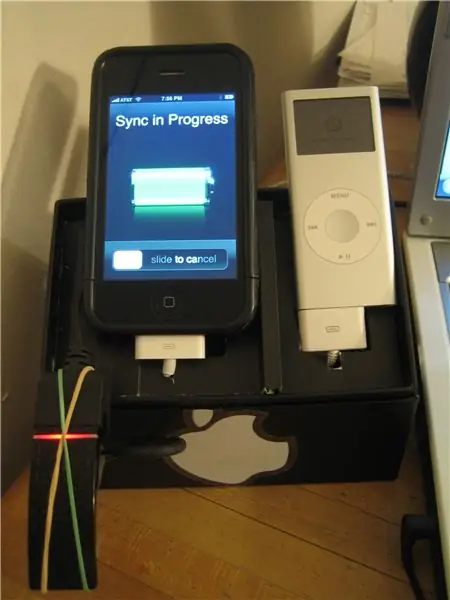


Pohja voi nyt istua yläosan sisällä pienenä keikkana, joka asettaa sen mukavalle korkeudelle käytettäväksi, kun se on uudessa kodissaan.
Suositeltava:
Pulssioksimetri, joka käyttää Arduino Nano, MAX30100 ja Bluetooth HC06: 5 vaihetta

Pulssioksimetri, joka käyttää Arduino Nano, MAX30100 ja Bluetooth HC06: Hei kaverit, tänään aiomme rakentaa aistinvaraisen laitteen veren happipitoisuuden ja sykkeen lukemiseen ei -invasiivisella tavalla MAX30100 -anturin avulla. on pulssioksimetria- ja sykemittarianturiratkaisu. Se yhdistää kaksi
